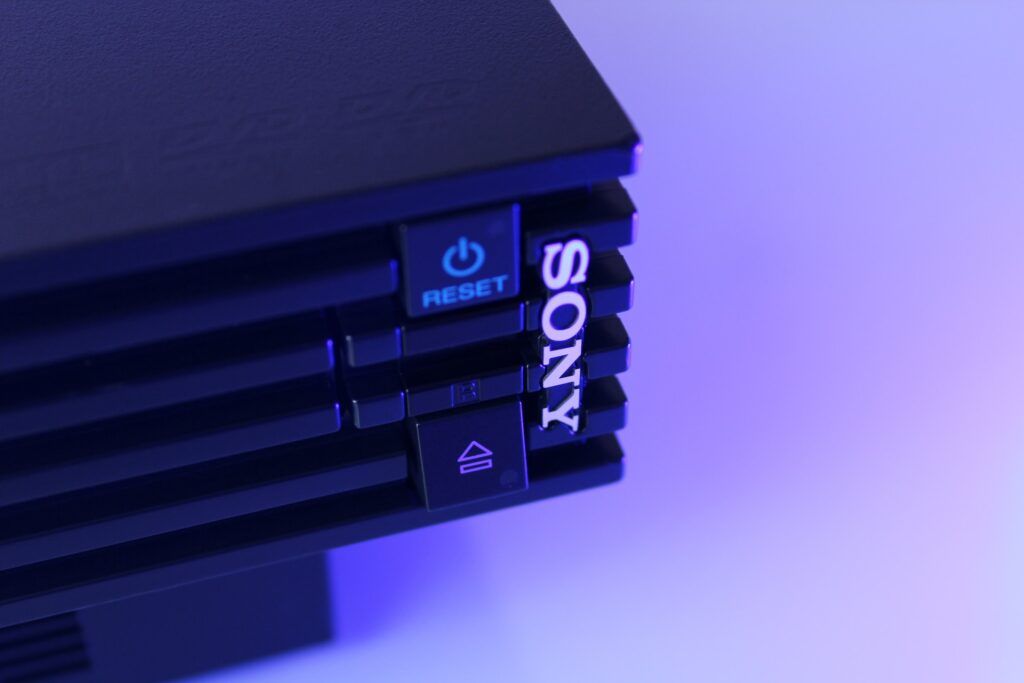(最終更新月:2023年8月)
✔当記事は以下のような方に向けて書かれています
「git reset –hardの使い方を知りたい」
「git reset –hardの実際の動作が見たい」
「git reset –hardが何をするのか知りたい」
✔当記事でお伝えすること
- git reset –hardの基礎知識
- git reset –hardの具体的な使用方法及び応用例
- git reset –hardの実装の例
当記事では、git reset –hardの基礎から、その詳細な使用法、多様な状況での活用方法まで、具体的な例を交えて詳細に解説します。
ぜひ最後までご覧ください。
3つのGitリセット
Gitのリセットにはsoft、mixed、hardという3つのモードがあります。
これらは、コミットを取り消すときにどの部分まで変更を反映させるかを制御するものです。
具体的に見ていきましょう。
- softモード
- mixedモード
- hardモード
softモード
git reset –soft <commit>
指定したコミットまでの歴史は保持されますが、その後のコミットは取り消されます。
取り消したコミットの変更はインデックス(ステージングエリア)とワーキングディレクトリに残ります。
このため、すぐに再コミットすることも可能です。
mixedモード
git reset --mixed <commit>
git reset <commit>(デフォルトはmixedモード)
指定したコミットまでの歴史は保持され、その後のコミットは取り消されます。
取り消したコミットの変更は、インデックスから取り除かれ、ワーキングディレクトリにのみ残ります。
これにより、変更を再ステージングして再コミットする必要があります。
hardモード
git reset --hard <commit>
指定したコミットまでの歴史は保持され、その後のコミットは完全に取り消されます。
さらに、取り消したコミットの変更はインデックスとワーキングディレクトリからも取り除かれます。
取り消したコミットの変更は完全に失われるのです。
Gitコマンドの核心 ― ‘git reset –hard’
こちらでは、「git reset –hard」についてより詳しく解説します。
- git reset –hardの詳細
- 実践例と指導
git reset –hardの詳細
git reset --hardは最も強力なリセット方法です。
HEAD、インデックス、ワーキングディレクトリの全てを特定のコミットまで戻します。
これは全ての変更を無かったことにする場合に使用するもの。
この操作は取り消すことができないため、使用には注意が必要です。
実践例と指導
例えば、あなたが誤って作業をコミットした場合、次のようなコマンドを使用します。
git reset --hard HEAD~1ここでHEAD~1はひとつ前のコミットを指します。
このコマンドにより、現在の状態をひとつ前のコミット状態に戻せるのです。
しかし再度強調しますが、この操作は非常に危険で取り消すことができません。
操作の前に、必ず変更内容が不要なものであることを確認してください。
典型的な利用シーンの概観
こちらでは、典型的な利用シーンについて、見ていきましょう。
使用場面を理解のうえ、使うことをおすすめします。
- コミット取り消しとその方法
- 全変更の削除とその手順
- add処理の取り消しとその実行方法
- 過去の状態へのロールバックとその理由
コミット取り消しとその方法
git reset --soft HEAD~1最新のコミットを取り消したい場合のコマンドです。
このコマンドにより、最新のコミットが取り消され、変更がステージングエリアに移動します。
その後、必要な修正を行い再度コミットをおこなえます。
全変更の削除とその手順
作業中の全ての変更を取り消したいに使うのが、git reset --hardコマンドです。
このコマンドにより、最新のコミットにHEADが移動し、インデックスとワーキングディレクトリの変更が全て削除されます。
add処理の取り消しとその実行方法
ステージングエリアに上げたファイルのadd処理を取り消したい場合はこちら。
git reset HEAD <file>このコマンドにより、指定したファイルのステージングが取り消され、ワーキングディレクトリの状態に戻ります。
過去の状態へのロールバックとその理由
過去の特定の状態に戻したい場合にも、git reset --hardが使えます。
git reset –hard <commit>
このコマンドにより、指定したコミットにHEADが移動し、インデックスとワーキングディレクトリもその状態に戻ります。
操作は取り消せないので、注意しながら使いましょう。
‘git reset’の誤操作とその対処法
こちらでは、「git resetの誤操作とその対処法」についてお伝えしていきます。
- git reset誤操作のリカバリー
- reflogの役割と制約
git reset誤操作のリカバリー
誤ってgit resetを使用してしまった場合、その操作を戻す方法は限られています。
git reflogをはその少ない方法のひとつ。
git relogにより、以前のHEADの状態を取得できます。
Gitの操作ログを表示し、それにより誤った操作前の状態に戻すことが可能です。
git reflog表示された操作記録から、特定の状態に戻るためには以下のように入力します。
git reset --hard HEAD@{n}ここのnは、reflogの出力から選択したエントリーのインデックスです。
reflogの役割と制約
reflogはGitの強力な機能で、あなたがGitで行った全ての操作を記録します。
これにより、ある程度の誤操作をリカバリーすることが可能です。
しかしこのreflog自体も、一定期間が経つと古いエントリーが削除されます。
そのため、過去の全てを保証するものではありません。
Git利用の便利技
こちらでは、「Git利用の便利技」についてお伝えしていきます。
「Git利用の便利技」について知ることのメリットを伝える
- 情報退避:ローカル変更の一時的保存法
- aliasの作成とその効果
- Git操作のその他のヒント
情報退避:ローカル変更の一時的保存法
何か新しい作業を始める前に、現在の作業を一時的に退避させたい場合にはgit stashを使用しましょう。
これにより、現在の作業状態を一時的に保存し、クリーンな状態に戻せます。
保存した作業状態は後からいつでも復元可能です。
git stash save "work in progress for feature x"aliasの作成とその効果
特定のコマンドを頻繁に使用する場合、そのコマンドに対して別名(alias)をつけることで入力の手間を省けます。
git config --global alias.co checkoutcheckoutコマンドをcoという短い名前で使用できるようになります。。
Git操作のその他のヒント
そのほかのGitのベストプラクティスとして以下が挙げられます。
- コミットメッセージを適切に書く
- ブランチを積極的に活用する
git diffで変更を確認する
これらを日々の作業に活かすことで、より効率的に作業を進められます。
「git reset –hard」の注意点と対策
こちらでは、git reset –hardを使用する際の注意点と対策についてお伝えしていきます。
- git reset –hardのリスク
- それらを避けるための効果的な練習
git reset –hardのリスク
git reset --hardは強力なコマンドであり、その使い方を誤ると大切なデータを失う危険があります。
このコマンドはHEAD、インデックス、ワーキングディレクトリの状態を特定のコミットまで戻すため、それ以降の全ての変更が破棄されてしまうからです。
したがって、このコマンドは確認した上で慎重に使用しましょう。
それらを避けるための効果的な練習
git reset --hardのリスクを避けるためには、以下のような練習が効果的です。
- 変更をコミットする前に
git statusとgit diffを使用して確認する git reset --hardを使用する前に変更内容が必要ないことを再確認する- 定期的にリモートリポジトリにプッシュすることで、データのバックアップをとる
これらの練習を通じて、git reset --hardのリスクを最小限に抑えられます。
まとめ
当記事では、git reset –hardについて学習してきました。
この記事で説明したように、git reset --hardは強力なコマンドであり、それを理解し適切に使用することは非常に重要です。
しかし、その強力さゆえに誤った操作が重大な結果を引き起こす可能性があります。
そのため、このコマンドを使用する際には十分に注意し、不要な変更が含まれていないことを確認することが必要です。
Gitを効果的に使用するためには、以下の主要なポイントを理解しましょう。
- コミットは意味のある単位でおこなう
git logやgit statusなどのコマンドを使って状態を頻繁に確認するgit resetやgit reflogなどのコマンドを理解し、そのリスクを理解した上で使用すること
これらのポイントを把握し、適切にGitを操作することで、ソフトウェア開発がより円滑に進行するでしょう。